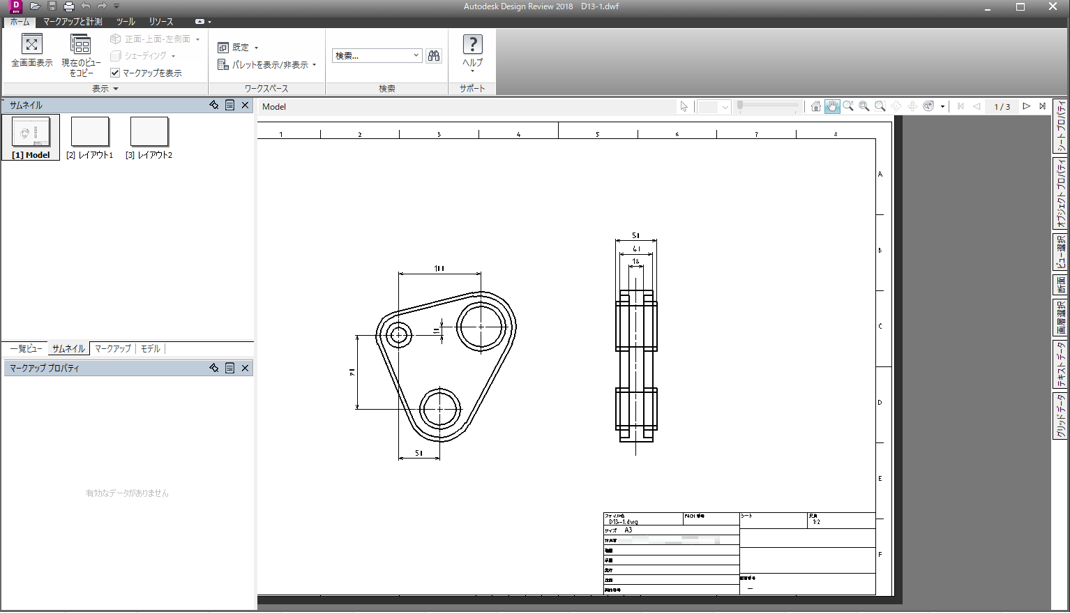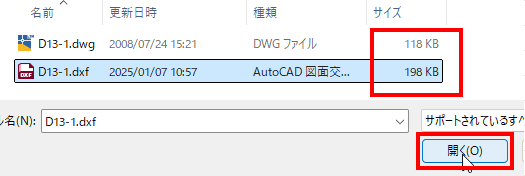Autodesk Design Review でDXF、DWGで開く方法
Autodesk Design ReviewでDWG、DXFを開く方法をご紹介します。
操作手順
DWGの場合
- Autodesk Design Reviewを起動します。
- DWGファイルを開きます。
- ファイルが開けない場合は一度DWG TrueViewを起動して閉じます。
- 再度Autodesk Design Reviewを起動します。
Design Reviewで開くことができます。DWG TrueViewをインストールしたら、DesignReviewを起動する前に1度起動しておくことをお勧めします。
DXFの場合(今回は先ほどのDWGのファイルをDXFに変換したファイル)
DXFとはAutodesk社が開発したファイル形式の一つです。「Drawing Exchange Format」の略称でデータ互換を目的に作られました。
CADで作成した2次元、3次元のデータをベクトルデータとして保存し、種類の違うCAD同士での情報交換が行えるように作られた標準のファイル形式 のことです。
- Autodesk Design Reviewを起動します。

- DXFファイルを開きます。
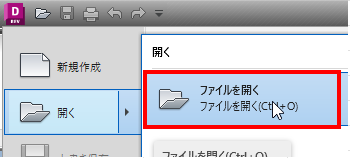
今回は先ほどのDWGのファイルをDXFに変換したファイルです。ファイルの容量が増えているのが確認できます。 - 開くことができました。
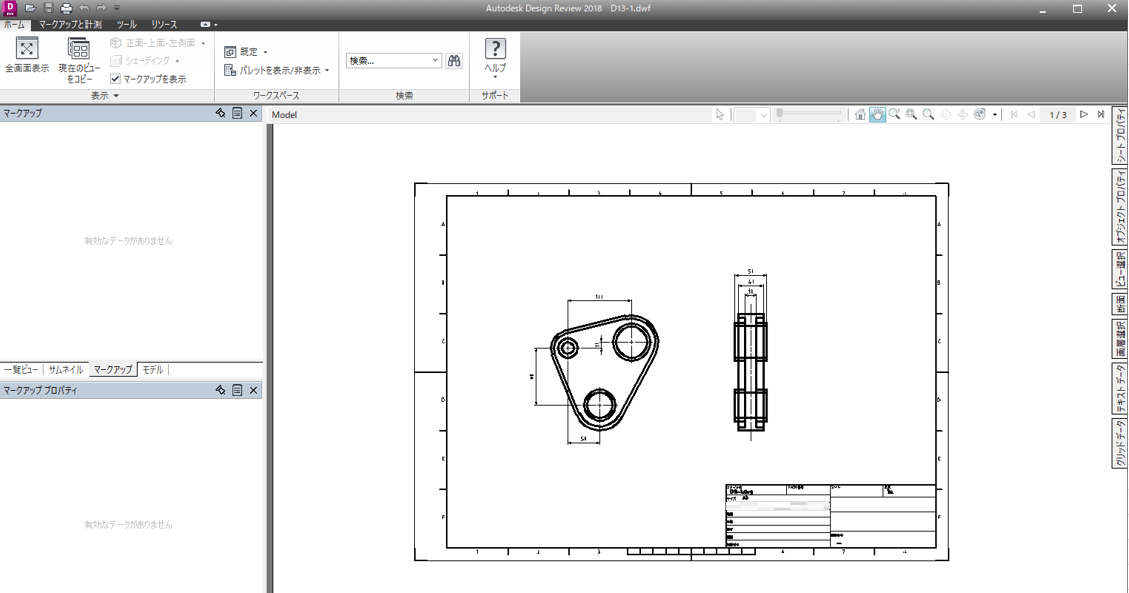
Inventorでこんなお悩みはありませんか?
- 独学で使用しているので、効率が悪い使い方をしているかもしれない
- 最適な使い方ができているかわからない
- 導入当時に設定したテンプレートが使いづらい
- 3次元設計には慣れたから、もっと便利な機能を知りたい
- 3次元CADで構想設計をしたい(組図から部品をバラしたい)
- チーム設計をやりたい
- 設計データを営業や生産管理部門でも利用したい
Vaultの導入、環境構築の相談も承っております。
また、お電話【0544-29-7654】での対応も行っております。
お気軽にご連絡下さい。
Windows 11に切り替えの際はInventorのバージョンにご注意ください!
Inventor 2022以前のバージョンはWindows 11に対応していません!
InventorやAutoCAD 2022以前のバージョンをお使いの方はご注意ください
サイバーエースでは、AutoCADやInventor、パソコンの引っ越しもお手伝いします
オートデスク製品の購入はこちら
記事内容へのお問い合わせはこちら
サイバーエースへのメールでのお問い合せは、こちらのフォームをご利用下さい。(サイバーエースはAutodeskの認定販売店です)
また、お電話【0544-29-7654】での対応も行っております。
許可をいただければ遠隔操作での対応も可能です。
お気軽にご連絡下さい。
サイバーエースへのご提案、営業目的でのお問い合せは、こちらのフォームをご利用下さい。
お客様にご記入いただきました個人情報につきましては、当社で責任をもって管理し、お客様へのご回答にのみ使用させていただきます。第三者への開示や他の目的での使用はいたしません。